Comment changer le fond d’écran sur votre Wiko Y81

Comment changer le fond d’écran sur votre Wiko Y81
Dans cet extrait, nous allons vous montrer comment vous pouvez facilement changer le fond d’écran de votre Wiko Y81. Vous pouvez sélectionner un fond d’écran par défaut que vous avez déjà sur votre Wiko Y81, mais aussi une de vos photos de galerie.
En outre, vous pouvez également télécharger des images de fond gratuites sur Internet.
Comment cela fonctionne exactement est montré ci-dessous.
Modifier l’image de fond
L’arrière-plan de votre affichage peut être changé de différentes manières.

Méthode 1 :
- Accédez au menu de votre téléphone, puis allez sur « Paramètres ».
- Cliquez sur « Fond d’écran ».
- Ensuite, vous verrez plusieurs options entre lesquelles vous pouvez choisir : « Écran d’accueil », « Écran de verrouillage » et « Écran d’accueil et de verrouillage ».
- Cliquez sur l’option que vous voulez sélectionner.
Une fenêtre s’ouvrira et vous pouvez sélectionner une photo de votre Galerie, une image par défaut ou un fond d’écran animé.
- Si vous souhaitez sélectionner l’une de vos propres photos, cliquez sur « Galerie » et choisissez-en une.
Méthode 2 :
- Appuyez sur l’écran et maintenez pendant quelques secondes.
- Une fenêtre s’ouvrira. Cliquez sur « Définir fond d’écran ».
- Vous pouvez choisir parmi les trois options déjà mentionnées.
- Choisissez-en un et cliquez dessus.
Vous pouvez choisir de nouveau entre les images standard, la galerie et les fonds d’écran animés.
Méthode 3 :
- Accédez au menu de votre smartphone, puis allez sur « Galerie ».
- Après, vous pouvez voir toutes vos photos qui se trouvent sur l’appareil. Cliquez sur un des dossiers.
- Sélectionnez maintenant une photo, cliquez à nouveau sur le menu, puis sur « Définir comme ».
- Vous verrez quelques options.
Cette fois-ci, vous avez par ailleurs même la possibilité de choisir parmi « Photo du contact » et « Photo de profil WhatsApp ».
- Choisissez une des options.
Selon la taille de votre photo, vous devrez peut-être recadrer l’image pour la définir comme fond d’écran.
Comment changer automatiquement votre fond d’écran
Vous pouvez également utiliser une application pour changer automatiquement le fond d’écran sur votre Wiko Y81.
Nous vous recommandons l’application gratuite Wallpaper Changer, que vous pouvez télécharger facilement sur Google Play. Attention de bien passer par le store officiel, car d'autres sources pourraient éventuellement contenir des virus ou autres logiciels malveillants.
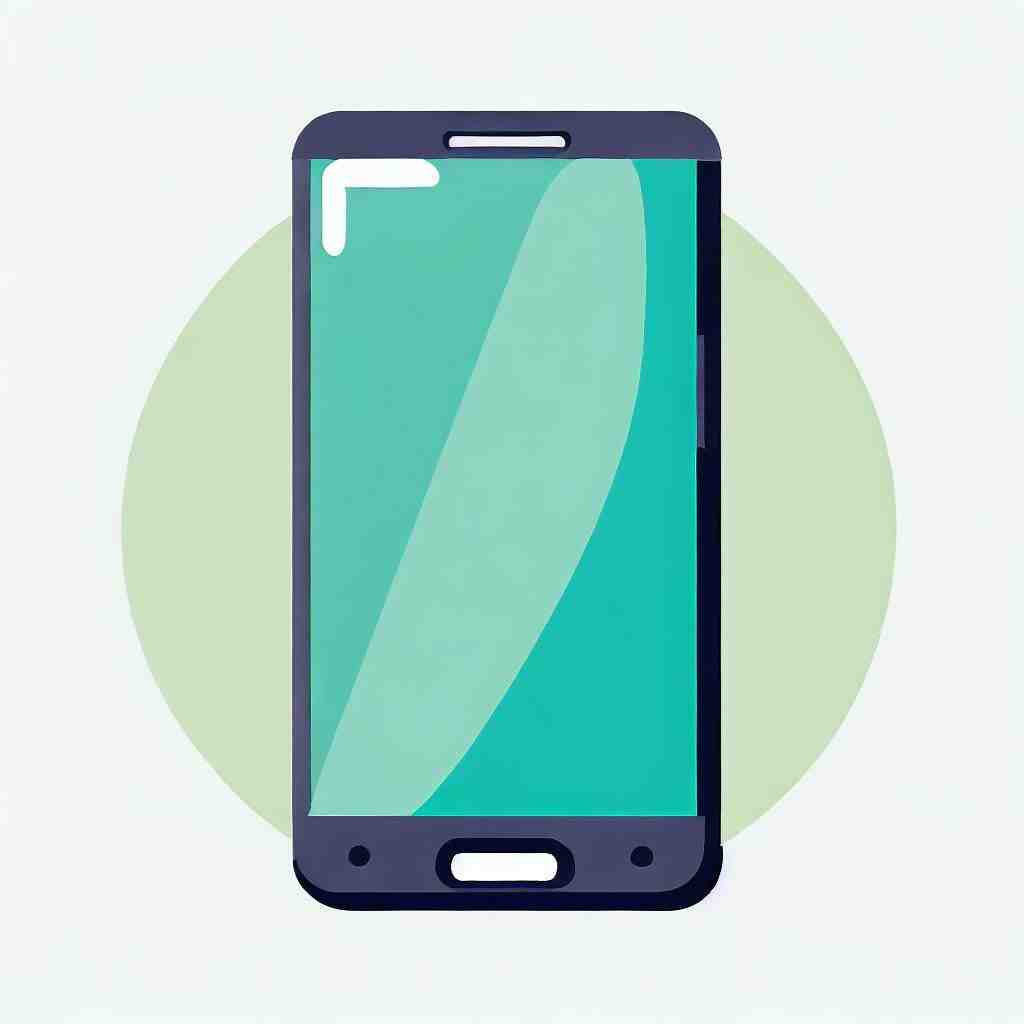
Cette application modifie automatiquement votre arrière-plan d’affichage.
Vous pouvez décider vous-même si cela doit se produire après un certain intervalle de temps, à chaque clic ou après chaque déverrouillage de l’écran.
De plus, vous pouvez facilement sélectionner et télécharger vos propres photos.
Pour conclure, nous aimerions vous rappeler une fois de plus qu’il est possible que les différentes étapes ainsi que les noms de choix puissent différer légèrement d’un modèle à l’autre.
Comment changer le fond d’écran de verrouillage d’un Wiko ?
Sélectionnez « Fond d’écran » pour choisir l’un des fonds colorés déjà présents par défaut sur le smartphone, ou choisissez une image personnalisée en cliquant sur « Plus ». Ensuite, vous choisirez l’image comme fond d’écran, de verrouillage ou les deux.
Où trouver les widgets sur Wiko ?
– Appuyez longuement sur un espace vide de votre écran d’accueil et/ou sur l’application « Photos »
– Sélectionnez l’application Photos ou cliquez sur le bouton « Widget »
– Appuyez de manière prolongée sur la photo et faites glisser le widget sur votre écran.
Comment mettre un fond d’écran sur le téléphone Wiko ?
– pour choisir un fond d’écran Wiko, appuyez sur la 2ème icône « Fond d’écran », – sélectionnez une image, – sélectionnez une option d’affichage si besoin et/ou appuyez sur » Terminer », – définissez le mode d’affichage pour sauvegarder.
Comment faire une capture d’écran wiko
10 questions annexes
Comment mettre une application sur l’écran d’accueil Wiko ?
Ajouter des éléments aux écrans d’accueil Balayez l’écran d’accueil du bas vers le haut. Découvrez comment ouvrir des applications.
Appuyez sur l’application de votre choix, puis faites-la glisser.
Comment récupérer les icônes disparues ?
– Cliquez avec le bouton droit sur le bureau, puis cliquez sur Propriétés.
– Cliquez sur l’onglet Bureau.
– Cliquez sur Personnaliser le bureau.
– Cliquez sur l’onglet Générale, puis cliquez sur les icônes que vous souhaitez placer sur le bureau.
– Cliquez sur OK.
Quels sont les exemples de widget ?
Les widgets typiques incluent les boutons, les boîtes de dialogue, les fenêtres contextuelles, les menus déroulants, les icônes, les barres de défilement, les bordures de fenêtre redimensionnables, les indicateurs de progression, les zones de sélection, les fenêtres, les menus de coupure, les barres de menus, les commutateurs et les formulaires.
Comment remettre les icônes sur l’écran Android ?
– 1 À partir de l’écran d’accueil, faites glisser votre doigt vers le bas ou vers le haut pour afficher toutes les applications.
– 2 Touchez Paramètres.
– 3 Touchez Affichage.
– 4 Touchez Écran d’accueil.
– 5 Touchez Bouton Applications.
– 6 Touchez Afficher bouton applis.
– 7 Touchez APPLIQUER pour valider votre choix.
Que sont les widgets et leurs fonctions ?
Les widgets affichent des informations et invitent l’utilisateur à agir de différentes manières.
Les widgets typiques incluent les boutons, les boîtes de dialogue, les fenêtres contextuelles, les menus déroulants, les icônes, les barres de défilement, les bordures de fenêtre redimensionnables, les indicateurs de progression, les zones de sélection, les fenêtres, les menus de coupure, les barres de menus, les commutateurs et les formulaires.
Comment remettre les icônes sur l’écran ?
Sélectionnez le bouton Démarrer, puis sélectionnez Paramètres > Personnalisation > Thèmes.
Sous Thèmes> Paramètres associés, sélectionnez Paramètres des icônes du Bureau. Choisissez les icônes que vous souhaitez afficher sur votre bureau, puis sélectionnez Appliquer et OK.
Où se trouvent les widget sur Wiko 81 ?
Ajouter des widgets à l’écran d’accueil de votre Wiko Y81 Un widget permet de visualiser directement le contenu de l’application sur votre écran d’accueil. Effectuez un appui long sur une zone vide.
Sélectionnez le menu widget.
Quels sont les exemples de widgets Android ?
Il existe de nombreux widgets Android avec des exemples simplifiés tels que Button, EditText, AutoCompleteTextView, ToggleButton, DatePicker, TimePicker, ProgressBar, etc.
Qu’est-ce qu’un widget sur Android ?
Les widgets d’application sont des vues d’application miniatures qui peuvent être intégrées dans d’autres applications (telles que l’écran d’accueil) et recevoir des mises à jour périodiques.
Ces vues sont appelées widgets dans l’interface utilisateur et vous pouvez en publier une avec un fournisseur de widgets d’application (ou fournisseur de widgets).
Comment ajouter des widgets esthétiques à mon Android ?
Comment ajouter un widget sur l’écran d’accueil pour Android ? Téléchargez « Widget 2023 – Widget Aesthetic » maintenant et créez vos propres widgets ! Modifiez les widgets de l’écran d’accueil avec un puissant outil de fabrication de widgets.
👉 Essayez-le vous-même, créez vos propres widgets uniques !
Vous pouvez également consulter nos autres articles :
- Comment faire une capture d’écran sur votre Wiko Y81
- Comment faire une sauvegarde sur votre Wiko Y81
- Comment changer la sonnerie de réveil sur Wiko Y81
